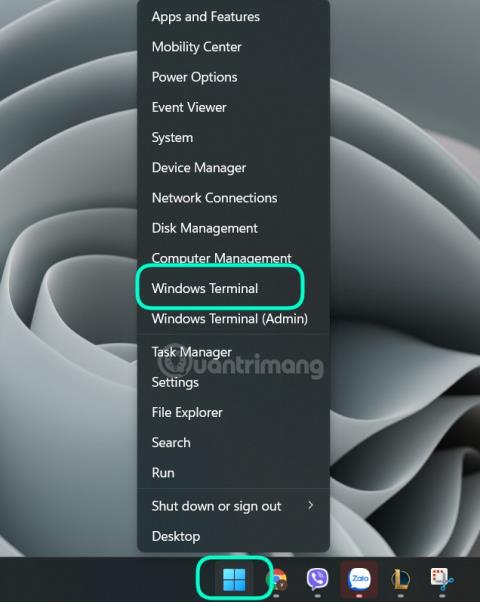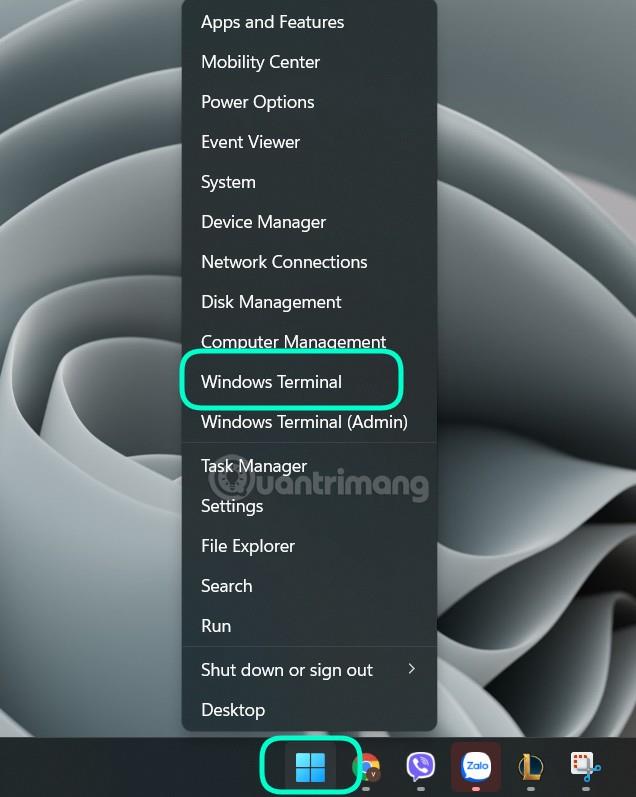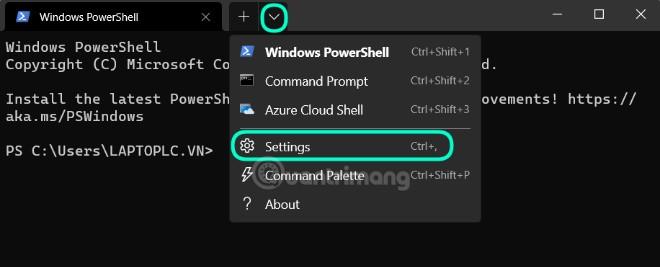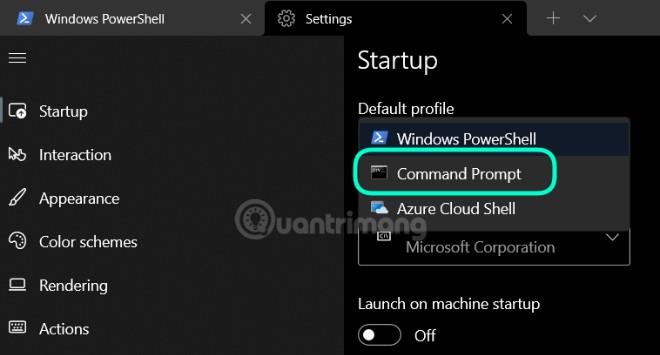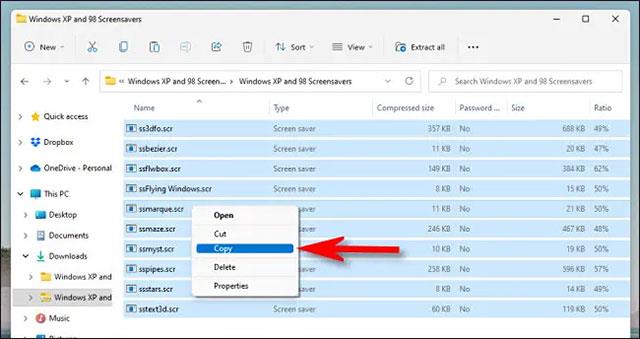Windows Terminal je odlična aplikacija v sistemu Windows 11 za dostop do ukazov, ki nadzorujejo operacijski sistem. Windows Terminal je zmogljiva rešitev vse v enem za programerje in profesionalne uporabnike.
To orodje vam pomaga prosto prilagajati ukazna okna, barve in vrsto terminala, ki ga želite uporabljati. Tudi po mnenju Microsofta se lahko katera koli aplikacija z vmesnikom ukazne vrstice izvaja znotraj terminala Windows.
Kartični sistem vam pomaga enostavno nadzorovati delo, ki se izvaja na terminalu Windows. Poleg tega lahko terminal Windows razdeli zaslon na različna področja za vsako vrsto terminala.
Privzeto bo ob zagonu Windows terminal odprl PowerShell, če pa raje odprete ukazni poziv, vam bo Tips.BlogCafeIT ponudil rešitev.
Koraki so naslednji:
1. korak : Najprej odprite Windows Terminal tako, da z desno tipko miške kliknete gumb Start v sistemu Windows 11 in nato kliknete Windows Terminal.
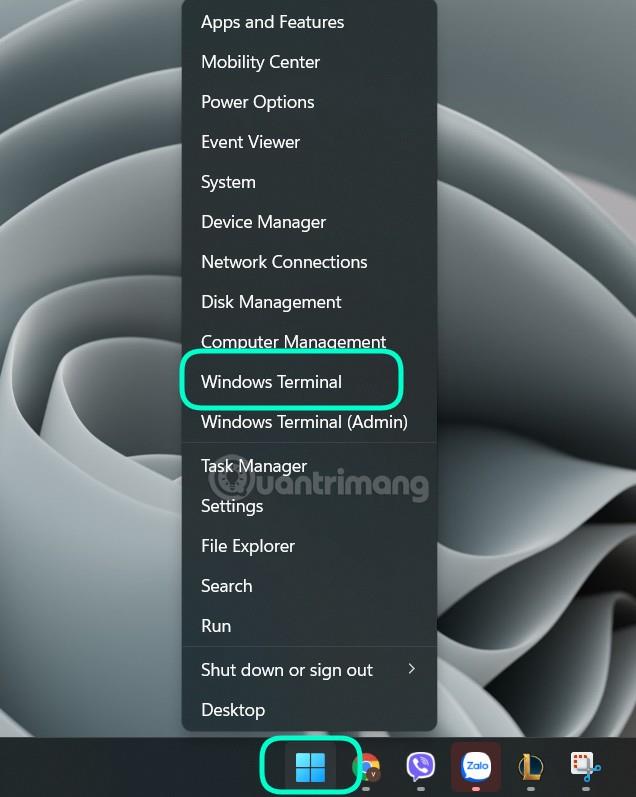
2. korak : V statusni vrstici terminala Windows kliknite gumb s puščico navzdol poleg znaka + in nato kliknite Nastavitve.
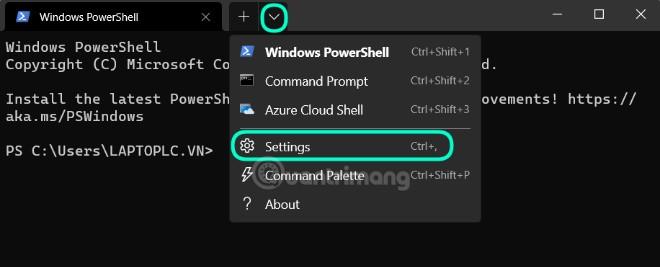
3. korak : Ko se odpre zavihek Nastavitve, kliknite Zagon na desni strani. Na strani z nastavitvami zagona kliknite spustni meni v razdelku Privzeti profil .
4. korak : Tukaj izberete ukazni poziv .
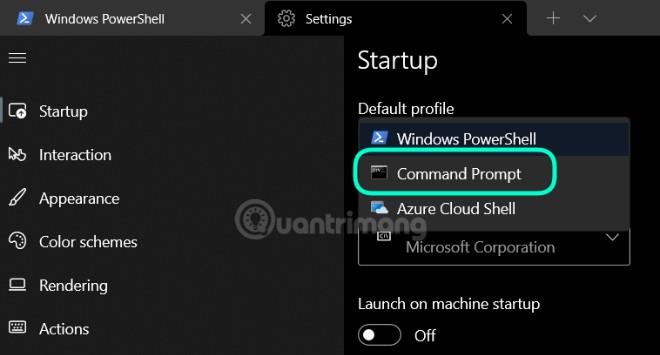
5. korak : Za dokončanje kliknite gumb Shrani v spodnjem desnem kotu okna.
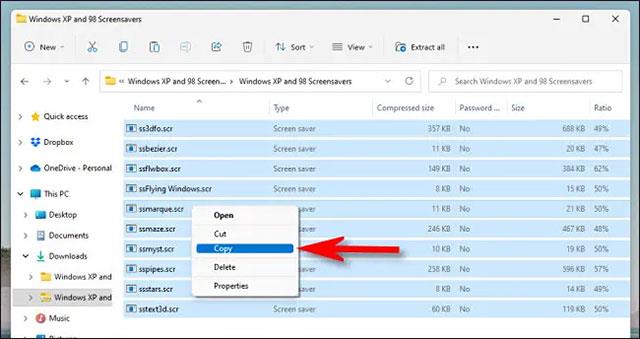
Nato zaprite zavihek Nastavitve. Ko naslednjič odprete terminal Windows ali ustvarite nov zavihek terminala s klikom na znak + , bo Windows 11 odprl ukazni poziv namesto PowerShell.
Vso srečo!